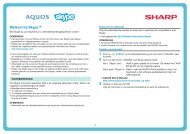MX-C380P Operation-Manual NL - Sharp
MX-C380P Operation-Manual NL - Sharp
MX-C380P Operation-Manual NL - Sharp
You also want an ePaper? Increase the reach of your titles
YUMPU automatically turns print PDFs into web optimized ePapers that Google loves.
HET OPSPOREN VAN FOUTEN<br />
Probleem Wat u moet controleren Oplossing<br />
De afbeelding wordt<br />
180 graden gedraaid<br />
afgedrukt<br />
Er worden veel<br />
nonsenskarakters<br />
afgedrukt.<br />
Is de juiste inbindpositie geselecteerd<br />
voor dubbelzijdig printen?<br />
Verkeert uw computer of het apparaat in<br />
een onstabiele staat?<br />
Als u dubbelzijdige afdrukken maakt wordt elke tweede<br />
pagina 180 graden gedraaid afgedrukt als schrijfblok is<br />
geselecteerd als inbindoptie. Zorg dat u de juiste<br />
inbindoptie hebt ingesteld.<br />
U selecteert de inbindoptie als volgt:<br />
Windows:<br />
Op de [Algemeen] tab van de printerdriver.<br />
Macintosh:<br />
In het [Lay-out] menu van het printerscherm. (In Mac<br />
OS 9.0 tot 9.2.2, in [Uitvoer/Documenttype].)<br />
Indien er nog maar weinig ruimte is in uw geheugen of<br />
op de harde schijf van uw computer, of als er veel<br />
opdrachten zijn ingegeven en het apparaat nog maar<br />
weinig geheugen vrij heeft, kan het zijn dat de<br />
afgedrukte tekst veel nonsenskarakters bevat. In dit<br />
geval annuleert u de printopdracht, start u uw computer<br />
en het apparaat opnieuw op, en probeert u het<br />
document opnieuw te printen.<br />
Om het afdrukken te annuleren<br />
Windows:<br />
Dubbelklik op het printericoontje rechts onderin de<br />
taakbalk en klik op "Alle documenten annuleren"<br />
(Printertaken verwijderen) in het [Printer] menu.<br />
Macintosh:<br />
Dubbelklik op de naam van het apparaat in de<br />
printerlijst, selecteer de printopdracht die u wilt<br />
annuleren en wis deze. (In Mac OS 9.0 tot 9.2.2,<br />
dubbelklik op het printericoontje op uw bureaublad,<br />
selecteer de printopdracht die u wilt annuleren en wis<br />
deze.)<br />
Op het apparaat:<br />
Druk op de [OPDRACHT STATUS] knop op het<br />
bedieningspaneel, selecteer de [Afdrukopdr.] knop<br />
om van scherm te veranderen, selecteer de knop van<br />
de printopdracht die u wilt wissen en selecteer de<br />
[Stop/Wis] knop. Er verschijnt een melding om de<br />
annulering te bevestigen. Selecteer [Ja].<br />
Als het apparaat na de herstart nog steeds<br />
nonsenskarakters afdrukt vraag dan uw<br />
systeembeheerser om de timeoutinstelling<br />
"I/O-Time-Out" in de systeeminstellingen aan te passen<br />
(systeembeheerder).<br />
➞ Systeeminstellingen (beheerder) (alleen webpagina)<br />
> "Printerinstellingen" > "Interface-Instellingen" ><br />
"I/O-Time-Out"<br />
Indien na bovengenoemde maatregelen nog steeds<br />
nonsenskarakters worden afgedrukt, verwijder dan de<br />
printerdriver en installeer deze opnieuw.<br />
4-13


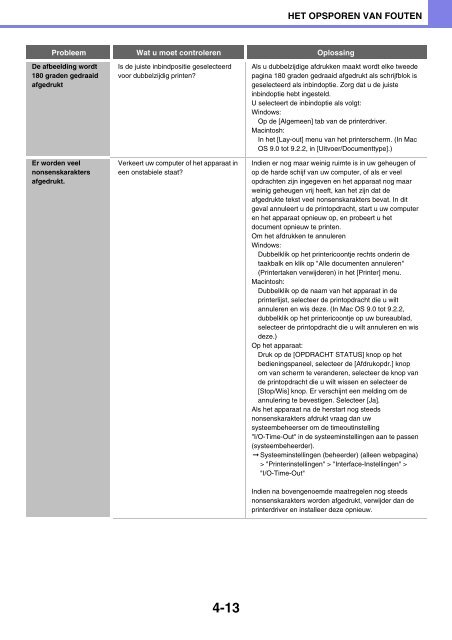








![2 Druk op de [OK] toets. - Sharp](https://img.yumpu.com/19746378/1/185x260/2-druk-op-de-ok-toets-sharp.jpg?quality=85)